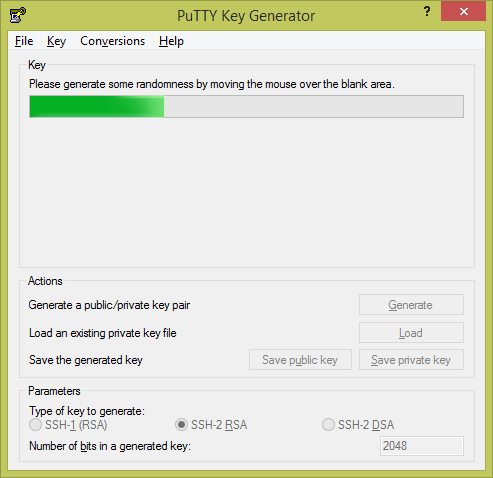Lanjutan dari post sebelumnya, GitHub adalah tempat upload project - project opensource dimana project tersebut bisa dikembangkan oleh programmer lain, hal ini baik sekali bila kita memilki project dengan sebuah team bisa dikatakan juga sosial medianya programmer . Jadi bisa saling bantu sesama programmer untuk menyelesaikan suatu project.
1. buat repository pada halam github pojok kanan atas tanda +
My Imagination (Fresh)
Halo sobat, kali ini saya akan menjelaskan pembuatan sebuah project menggunakan github.
Apa itu Github ?
Github adalah layanan penginangan web bersama untuk proyek pengembangan perangkat lunak yang menggunakan sistem pengontrol versi Git. simpelnya anda dapat mengontrol semua project menggunakan sistem pengontrol versi git.
Saya akan menjelaskan menggunakan github dan instalisasi pada windows 7
1. Instal github melalui Link
2. daftarkan diri anda ke https://github.com/ setelah selesai mendaftar verifikasi email anda
3. masuk pada profile kamu, lalu edit profile, disitu ada SSH Key yang dapat menambah keamanan server VDS/Dedicated kamu. Fungsi SSH key untuk remote project dari github ke komputer kamu. Cara input SSH key sebagai berikut:
a. download putty installer di sini
b. Selesai instalasi, buka PuTTYgen, klik generate. Gerakan mouse anda secara acak didalam kotak program PuTTYgen. Untuk “Type of Key Generated” pilih SSH-2 RSA dengan Number of Bits sebesar 2048
Apa itu Semantic-UI ?
Semantic UI adalah sebuah alat pengembang untuk proyek website kamu sehingga memudahkan dalam mengganti tema sendiri sesuai selera. Klik link untuk lebih jelas
Bagaimana Cara menginstall Semantic-UI di windows ?
1. Install Node.JS. Node.js adalah sebuah platform software yang dipakai untuk membangun aplikasi – aplikasi serverside yang fleksibel di sebuah network / jaringan. Node.js menggunakan JavaScript sebagai bahasa pemrogaman dan dapat dengan mudah menghasilkan throughput / pemrosesan tingkat tinggi melalui non-blocking I/O.